Zobrazení nebo vyhledávání souborů cookie v aplikaci Microsoft Edge
Microsoft Microsoft Edge Hrdina / / November 24, 2023

Publikováno

Víte, jak slepě odstranit soubory cookie ze svého prohlížeče, ale možná se budete chtít dozvědět, jak soubory cookie prohlížet nebo vyhledávat v Microsoft Edge.
Stejně jako ostatní webové prohlížeče i Edge ukládá soubory cookie, které obsahují informace o navštívených webových stránkách. Cookies ukládají přihlašovací a další údaje pro web, který umožňuje rychlejší přístup, když je příště navštívíte. A někdy můžete chtít zobrazit nebo prohledat soubory cookie v Microsoft Edge.
Často diskutujeme o procesu mazání cookies a proč byste to měli udělat v Edge (nebo ostatní prohlížeče), ale často nemluvíme o prohlížení souborů cookie ve vašem prohlížeči.
Soubory cookie v Edge byste chtěli prohlížet a vyhledávat z mnoha důvodů. Možná řešíte problém s přihlášením na webu. Nebo možná chcete odstranit soubory cookie pro konkrétní web.
Takže, ať už je důvod jakýkoli, prohlížení nebo vyhledávání souborů cookie v Edge je přímočaré ze sekce nastavení prohlížeče. V této příručce vám ukážeme, kde je najít a jak je vyhledat.
Zobrazení a vyhledávání souborů cookie v aplikaci Microsoft Edge
Když řešíte problémy s webem, o kterém víte, že byste se měli přihlásit, nebo když některá nastavení nejsou uvedena, možná budete chtít zkontrolovat soubory cookie uložené v Edge. Uložené soubory cookie můžete ručně zobrazit prostřednictvím sekce cookie nebo vyhledat konkrétní.
- Klikněte na tři tečky v pravém horním rohu prohlížeče a vyberte Nastavení z nabídky.
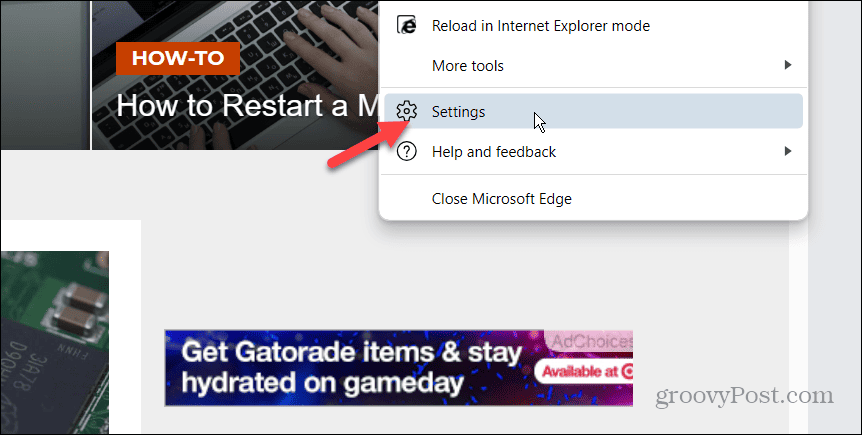
- Klikněte Soubory cookie a oprávnění webu z levého sloupce.
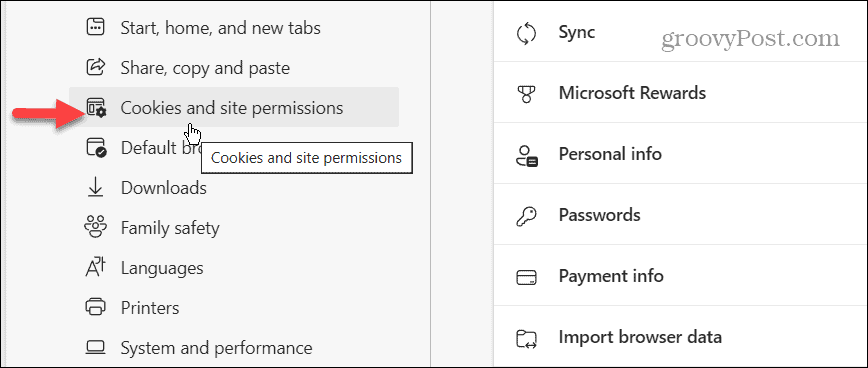
- Vybrat Spravujte a mažte soubory cookie a data stránek možnost v části Soubory cookie a uložená data.
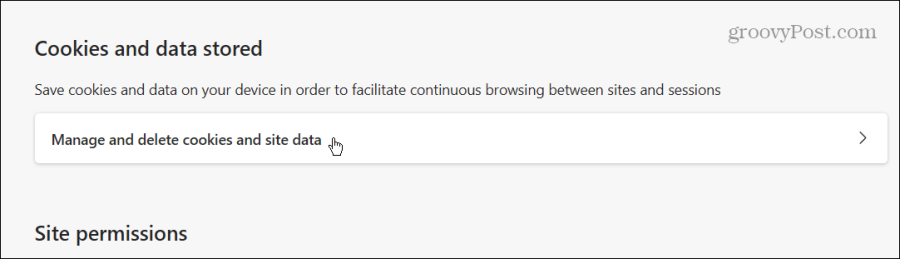
- Klikněte na Zobrazit všechny soubory cookie a data webu možnost na stránce.
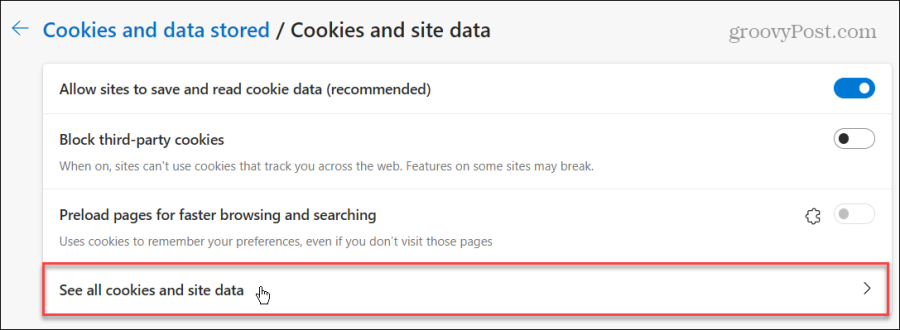
- Na této stránce jsou uvedeny všechny uložené soubory cookie pro navštívené stránky. Můžete je filtrovat různými způsoby, včetně použití Seřazeno podle možnost řazení podle názvu, většiny souborů cookie a většiny dat. Nebo můžete použít Filtrovat podle možnost zobrazit všechny soubory cookie nebo filtrovat soubory cookie první a třetí strany.
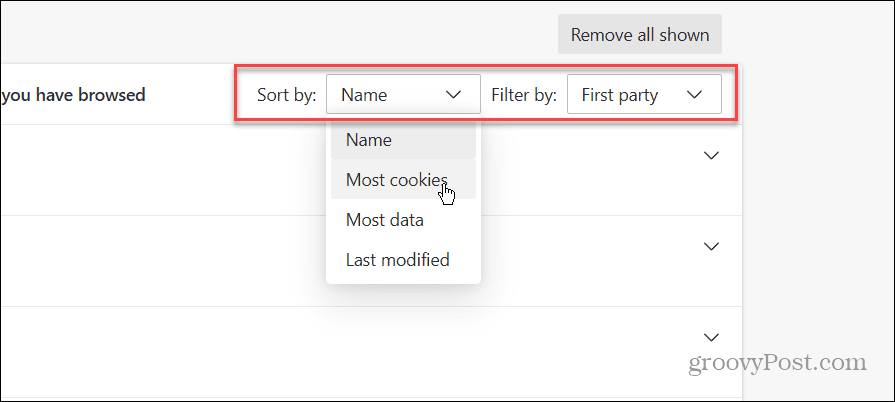
- Hledáte konkrétní cookies? Namísto ručního procházení jimi použijte Vyhledávací pole v horní části stránky, abyste je našli.
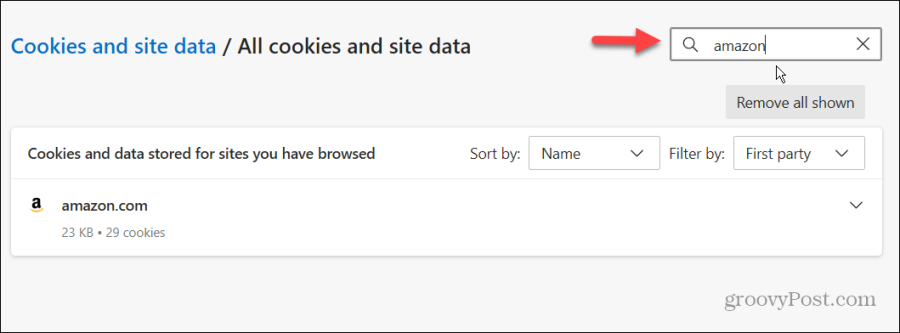
- Chcete-li najít další informace o souborech cookie webu, klikněte na šipku dolů vedle názvu souboru cookie a zobrazte podrobnosti o uložených souborech cookie.
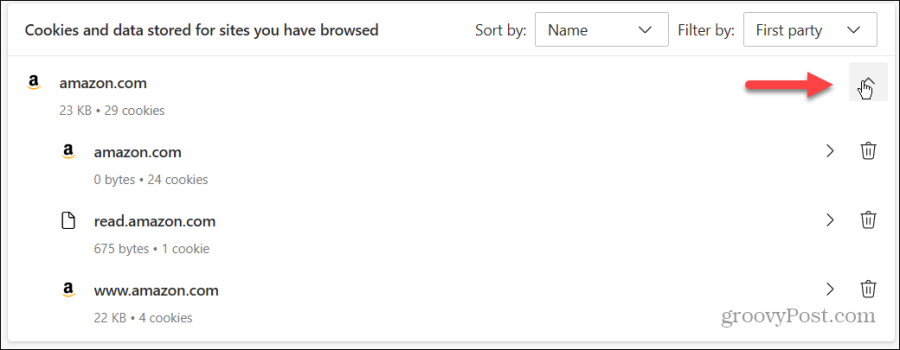
- V této části můžete smazat soubory cookie kliknutím na ikonu koše vedle souboru cookie nebo je odstranit hromadně kliknutím na Odstraňte všechny zobrazené knoflík.
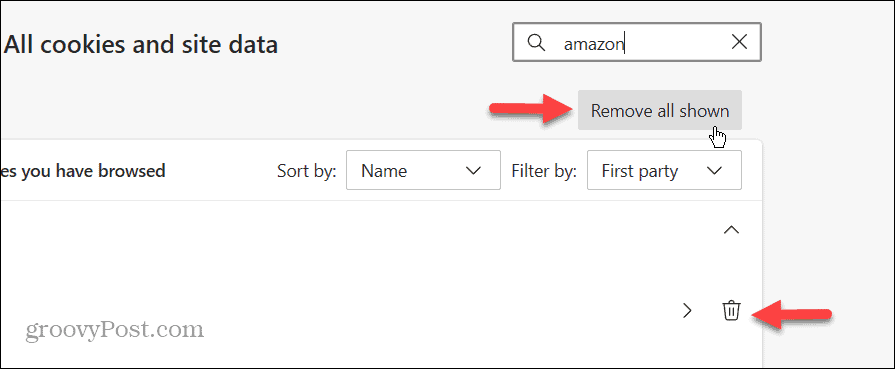
Vyhledávání a zobrazení souborů cookie v Microsoft Edge
Může nastat chvíle, kdy nebudete chtít odstraňovat soubory cookie z prohlížeče Microsoft Edge naslepo. Místo toho je možná budete chtít zobrazit při odstraňování problémů s weby nebo hledat konkrétní. Naštěstí to můžete udělat v sekci nastavení prohlížeče.
Kromě toho, když najdete skupinu souborů cookie nebo vyhledáte konkrétní soubory cookie, můžete je z prohlížeče vymazat. Je to také dobrý krok při odstraňování problémů s weby a obecně se jedná o dobrý postup pro ochranu soukromí, zabezpečení a výkon prohlížeče.
Byl tento článek užitečný?
Skvělé, sdílejte:
PodíltweetRedditLinkedInE-mailemDík!
děkujeme, že jste se na nás obrátili.
děkujeme, že jste se na nás obrátili.
